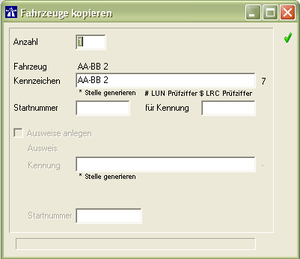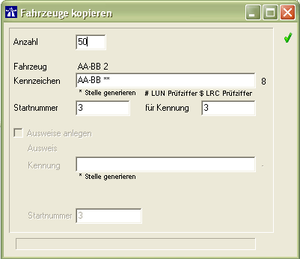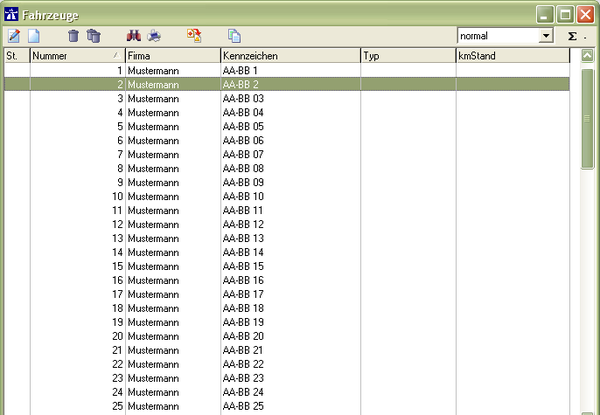EN copy vehicles: Unterschied zwischen den Versionen
Zur Navigation springen
Zur Suche springen
(Die Seite wurde neu angelegt: „{{Vorlage:InArbeit|}} {{Vorlage:TOCright}} ==Preamble== In drei Stammdaten-Dialogen (Ausweise, Fahrzeuge und Fahrer) gibt es die Möglichkeit Datensätze mit d…“) |
|||
| Zeile 4: | Zeile 4: | ||
In drei Stammdaten-Dialogen (Ausweise, Fahrzeuge und Fahrer) gibt es die Möglichkeit Datensätze mit dem Symbol [[Datei:Allg_9.PNG]] zu kopieren. | In drei Stammdaten-Dialogen (Ausweise, Fahrzeuge und Fahrer) gibt es die Möglichkeit Datensätze mit dem Symbol [[Datei:Allg_9.PNG]] zu kopieren. | ||
| − | == | + | ==Pre-Conditions== |
* Das Kopieren ist nur sinnvoll, wenn Name, Bezeichnung, Kennzeichen oder Ausweiskennung aus Teilen besteht, die immer gleich sind und aus Teilen, die durch aufsteigende Nummer darstellbar sind. | * Das Kopieren ist nur sinnvoll, wenn Name, Bezeichnung, Kennzeichen oder Ausweiskennung aus Teilen besteht, die immer gleich sind und aus Teilen, die durch aufsteigende Nummer darstellbar sind. | ||
| Zeile 11: | Zeile 11: | ||
* Ein Datensatz muss als Kopiervorlage komplett angelegt werden. | * Ein Datensatz muss als Kopiervorlage komplett angelegt werden. | ||
| − | == | + | ==Copy process== |
{{clr}} | {{clr}} | ||
* Den zu kopierenden Datensatz anklicken und markieren. | * Den zu kopierenden Datensatz anklicken und markieren. | ||
Version vom 13. November 2020, 12:38 Uhr
![]() IN ARBEIT
IN ARBEIT
Preamble
In drei Stammdaten-Dialogen (Ausweise, Fahrzeuge und Fahrer) gibt es die Möglichkeit Datensätze mit dem Symbol zu kopieren.
Pre-Conditions
- Das Kopieren ist nur sinnvoll, wenn Name, Bezeichnung, Kennzeichen oder Ausweiskennung aus Teilen besteht, die immer gleich sind und aus Teilen, die durch aufsteigende Nummer darstellbar sind.
Beispiel: Die Fahrzeuge gehören der selben Firma und die Kennzeichen beginnen immer mit "AA-BB", nur die Nummer ändert sich.
- Ein Datensatz muss als Kopiervorlage komplett angelegt werden.
Copy process
- Den zu kopierenden Datensatz anklicken und markieren.
- Das Fenster des Kopiervorganges öffnet sich.
- Anzahl: wie oft soll kopiert werden
- Fahrzeug: Anzeige des Fahrzeugkennzeichens das kopiert werden soll
- Kennzeichen: Anzeige der Kopierschablone. Diese Zeile muss gemäß Logik angepasst werden. siehe weiter unten.
- Startnummer: mit welcher Nummer, in diesem Fall mit welcher Fahrzeugnummer, begonnen werden soll
- für Kennung: mit welcher Nummer im Fahrzeugkennzeichen begonnen werden soll
- Kopiereinstellungen
- Anzahl: das ausgewählte Fahrzeug mit der Nummer 2 50x kopieren
- Kennzeichen: Fahrzeugkennzeichen beginnt immer mit "AA-BB", gefolgt von der 2-stelligen Nummer (deshalb 2x * als Platzhalter für die neuen Nummern) --> AA-BB **
- Startnummer: ab Fahrzeugnummer 3 soll mit dem Kopieren begonnen werden
- für Kennung: 3, da Fahrzeugnummer = Kennzeichennummer
- Result